Este posibil ca sistemul de operare să nu poată detecta instalarea Chrome
- Google Chrome este un browser grozav, dar mulți utilizatori au raportat că nu pot face Chrome browserul implicit.
- Dacă întâmpinați probleme cu Chrome, poate doriți să luați în considerare utilizarea Opera.
- Ca alternativă, pentru a remedia această problemă, trebuie să selectați opțiunea corectă în Chrome când porniți browserul.
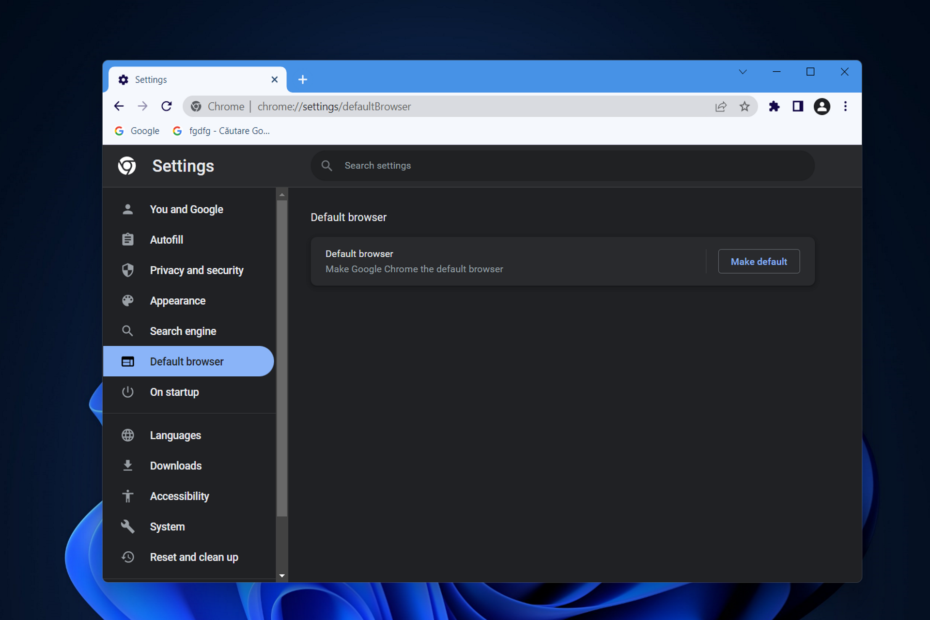
- Migrare ușoară: utilizați asistentul Opera pentru a transfera datele de ieșire, cum ar fi marcaje, parole etc.
- Optimizați utilizarea resurselor: memoria RAM este utilizată mai eficient decât Chrome
- Confidențialitate îmbunătățită: VPN gratuit și nelimitat integrat
- Fără reclame: Ad Blocker încorporat accelerează încărcarea paginilor și protejează împotriva extragerii de date
- Descărcați Opera
Există o mulțime de browsere de internet din care să alegeți în zilele noastre, dar alegerea celui potrivit poate fi dificilă. Cei care au ales Chrome au raportat că nu pot face Chrome browserul implicit, astfel în următorul caz:
Am dezinstalat și reinstalat Chrome de mai multe ori. Windows 10 îmi permitea să folosesc Chrome ca browser implicit, dar acum nu pot selecta nimic pentru implicit. Pictograma continuă să se degradeze, adică atunci când dezinstalez și reinstalez.
Unii pot căuta aspectul, alții ar putea fi interesați de timpii de răspuns, în timp ce alții sunt doar fericiți dacă nu le va împovăra prea mult computerul.
Dacă găsești browserul de vis, atunci este o idee bună să-l faci browser-ul implicit. În acest fel, orice link pe care puteți face clic se va deschide în acel browser, ceea ce face navigarea mult mai ușoară.
De ce nu pot seta Chrome ca browser implicit?
Termenul browser implicit se referă la browserul care este selectat automat ori de câte ori este deschisă o pagină Web sau un link. Este, de asemenea, browserul web care este preinstalat pe computer atunci când este achiziționat sistemul de operare, cum ar fi Edge pentru Microsoft Windows sau Safari pentru Mac de la Apple.
Pot exista diverse cauze care vă fac să nu puteți seta Chrome ca browser implicit, dar cea obișnuită este că instalarea Chrome a întâlnit o eroare pe parcurs.
O altă cauză comună este că sistemul dvs. de operare nu poate detecta instalarea Chrome. Dar nu vă faceți griji, deoarece am abordat tot felul de scenarii în lista de soluții de mai jos. Continuați să citiți pentru a afla ce să faceți!
Sfat rapid

Înainte de a vă arăta cum să faceți modificările astfel încât Chrome să fie setat ca browser implicit, vă îndemnăm să vă luați câteva minute și să vă reconsiderați alegerea. Este Chrome într-adevăr cel mai bun browser pentru tine?
Ce se întâmplă dacă mai există ceva, care pare familiar pentru Chrome, dar este mult mai rapid și mai privat?
Descărcați browserul Opera și încercați. Puteți importa cu ușurință toate marcajele din Chrome și apoi vă puteți bucura de o experiență de navigare mai bună.
Iată ce ați ratat:
- Adblocker încorporat și protecție cripto mining
- VPN gratuit, nelimitat
- Modul de economisire a bateriei
- Mesageri încorporați
Paginile web se încarcă mai repede, nu veți vedea reclame și computerul va funcționa mai bine, deoarece există mai multă RAM disponibilă. Ce nu este de iubit?

Operă
Faceți din Opera browserul implicit și beneficiați de beneficii uimitoare
Cum se transformă Google Chrome în browser implicit?
1. Setul este implicit când îl instalați
Dupa tine descărcați și instalați Chrome pentru prima dată, vi se va întreba dacă îl setați în browser implicit. Când se întâmplă asta, alege da.
Sfat de expert: Unele probleme ale PC-ului sunt greu de rezolvat, mai ales când vine vorba de depozite corupte sau de fișiere Windows lipsă. Dacă întâmpinați probleme la remedierea unei erori, este posibil ca sistemul dumneavoastră să fie parțial defect. Vă recomandăm să instalați Restoro, un instrument care vă va scana mașina și va identifica care este defecțiunea.
Click aici pentru a descărca și a începe repararea.
Dacă ați ratat această șansă, veți primi un mesaj de fiecare dată când deschideți o filă Chrome, care vă va întreba dacă doriți să o setați ca browser implicit.
Aceasta este cea mai simplă metodă pe care o folosesc majoritatea utilizatorilor, dar dacă nu puteți face Chrome browserul implicit, asigurați-vă că încercați următoarea noastră soluție.
2. Utilizați Setări
- presa Windows + eu apoi navigați la Aplicații urmată de Aplicații implicite.

- Apoi, tastați Crom în bara de căutare și faceți clic pe rezultat.
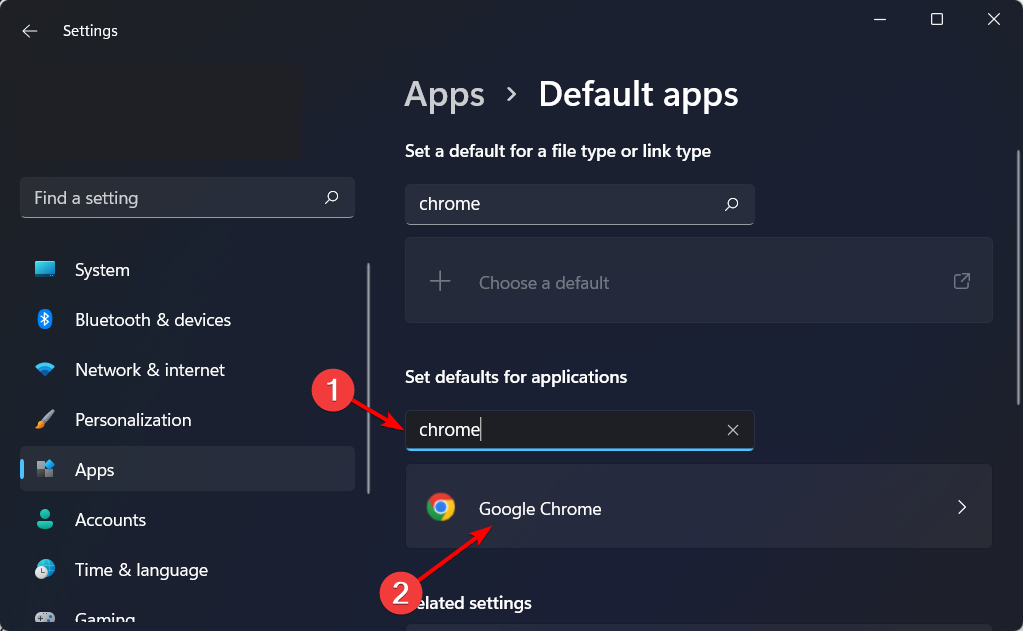
- În cele din urmă, faceți clic pe Setați implicit buton.
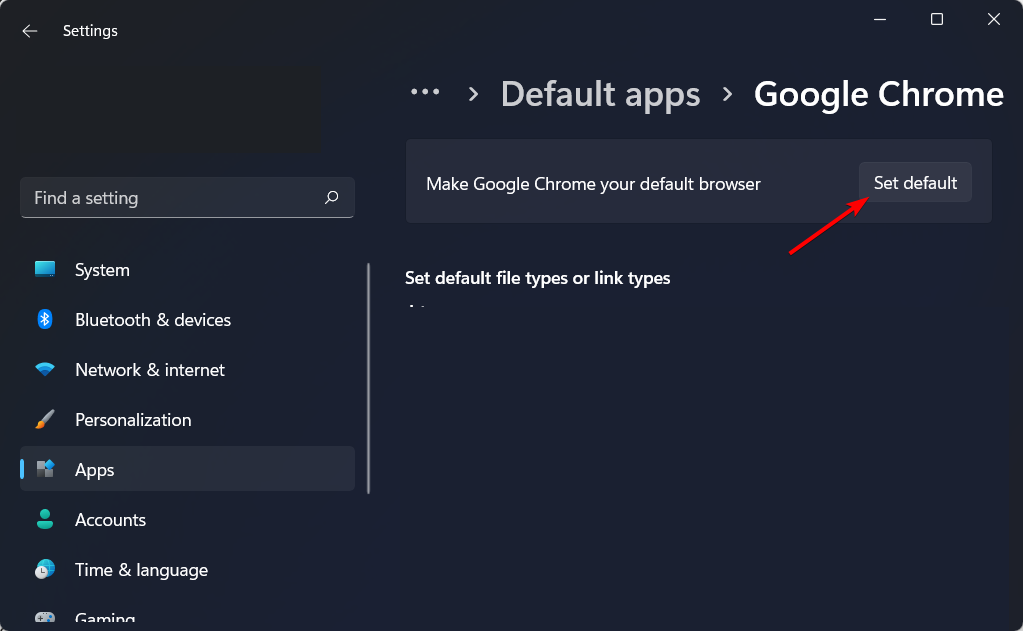
Folosind această metodă, puteți seta diferite aplicații pentru a fi cele implicite pe care le va utiliza computerul.
- Cum să setați aplicațiile implicite în Windows 11
- Lipsesc aplicațiile implicite Windows 10/11 [Remediat]
- Cum să eliminați asocierea fișierelor în Windows 11
3. Utilizați setările browserului Chrome
- Deschideți Chrome și faceți clic pe meniu cu trei puncte urmată de Setări.

- Apoi, faceți clic pe Browser-ul implicit din partea stângă urmată de Face implicit butonul din partea dreaptă.
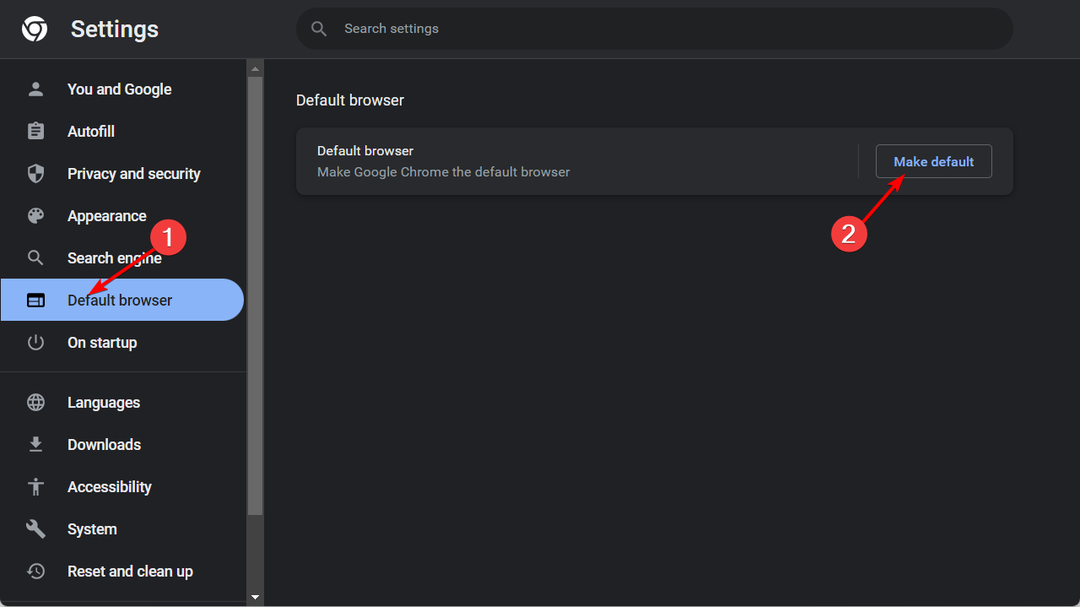
Urmând fiecare dintre acești pași, veți putea face din Google Chrome browserul implicit de internet.
Această metodă poate ajuta dacă Google Chrome nu poate determina sau seta browserul implicit. După parcurgerea acestor pași, toate linkurile externe pe care se vor face clic se vor deschide în Chrome.
4. Actualizați Chrome
- Deschideți browserul și faceți clic pe meniu cu trei puncte urmată de Setări.

- Apoi, faceți clic pe Despre Chrome din meniul din stânga, apoi așteptați pentru a vedea dacă Chrome este la cea mai recentă versiune disponibilă sau dacă trebuie să o actualizați. Un Actualizați butonul va apărea în cazul în care nu este actualizat.
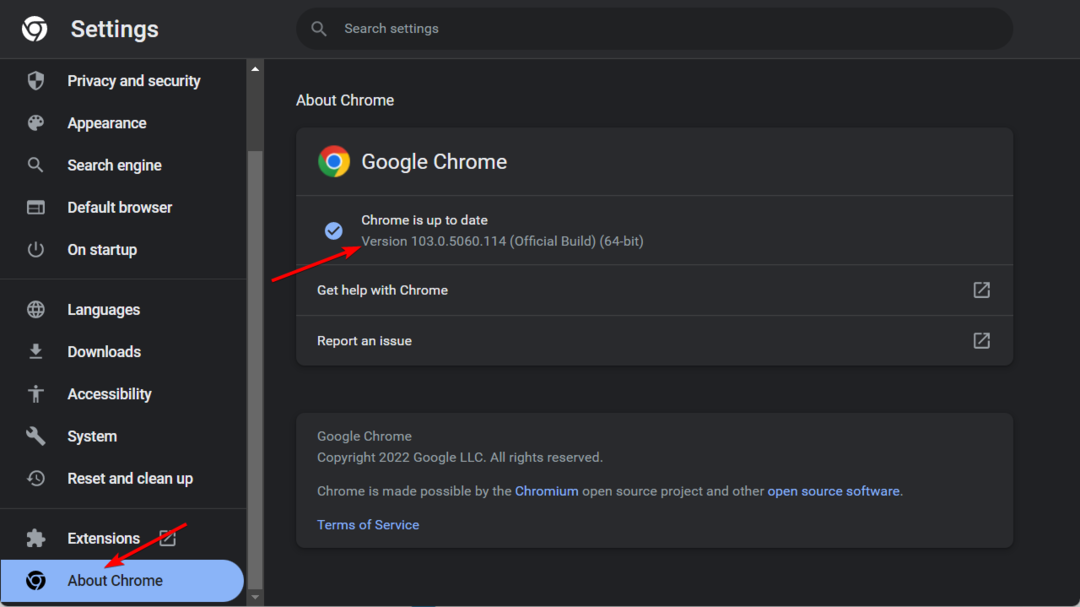
5. Resetați aplicațiile implicite
- Deschis Setări prin tinere Windows și eu împreună apoi navigați la Aplicații urmată de Aplicații implicite.

- Derulați în jos până când îl întâlniți pe Resetați toate aplicațiile implicite secțiune și faceți clic pe Resetați.
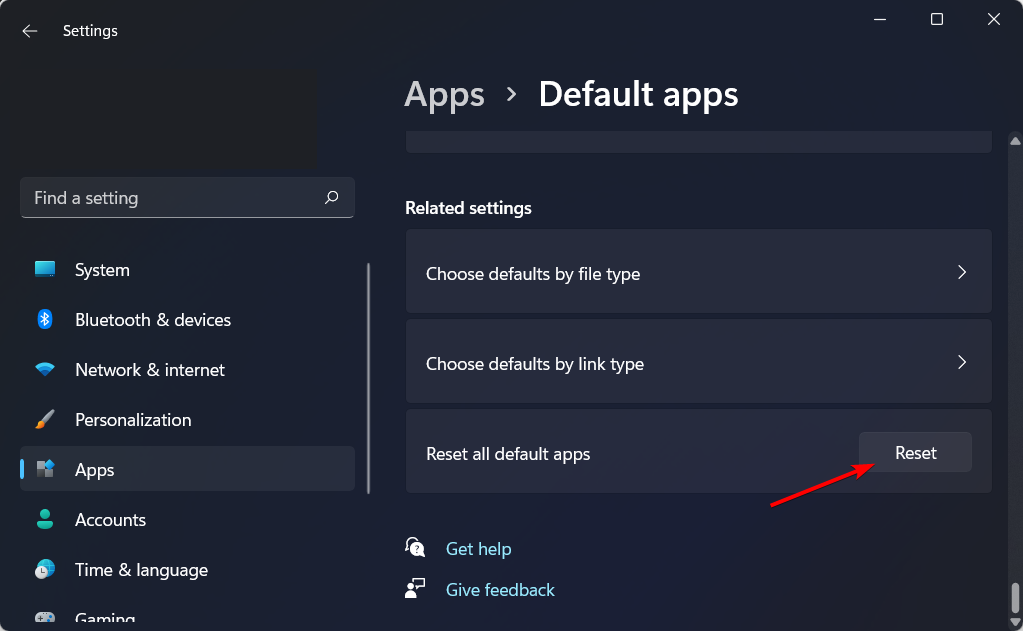
- După ce ați făcut acest lucru, setați Chrome ca browser implicit urmând una dintre metodele de mai sus și vedeți dacă funcționează acum.
Nu se poate seta Chrome ca browser implicit Mac
- Pentru cei care lucrează pe un Mac și nu pot seta Chrome ca browser implicit, vor trebui să resetați browserul sau să îl dezinstaleze și să îl reinstaleze din nou, astfel deschideți Chrome și faceți clic pe butonul meniu cu trei puncte urmată de Setări.

- Apoi, du-te la Resetați și curățați și faceți clic pe Restabiliți setările la valorile implicite inițiale.
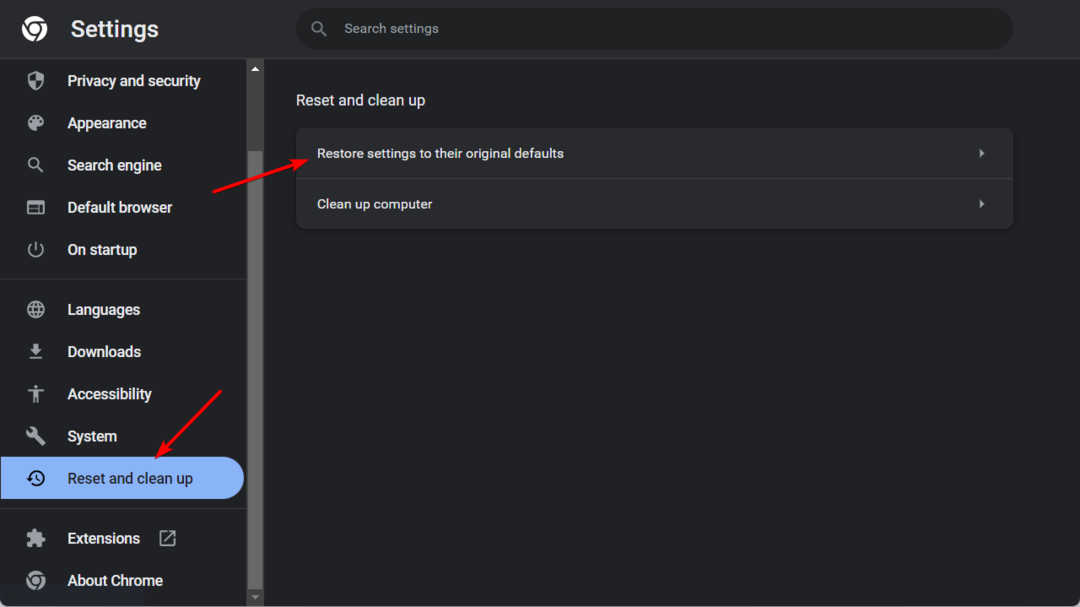
- Click pe Reseteaza setarile și așteptați ca procesul să se termine.
- În cele din urmă, setați Chrome ca browser implicit accesând Browser-ul implicit secțiunea din meniul din stânga și făcând clic pe Face implicit buton.
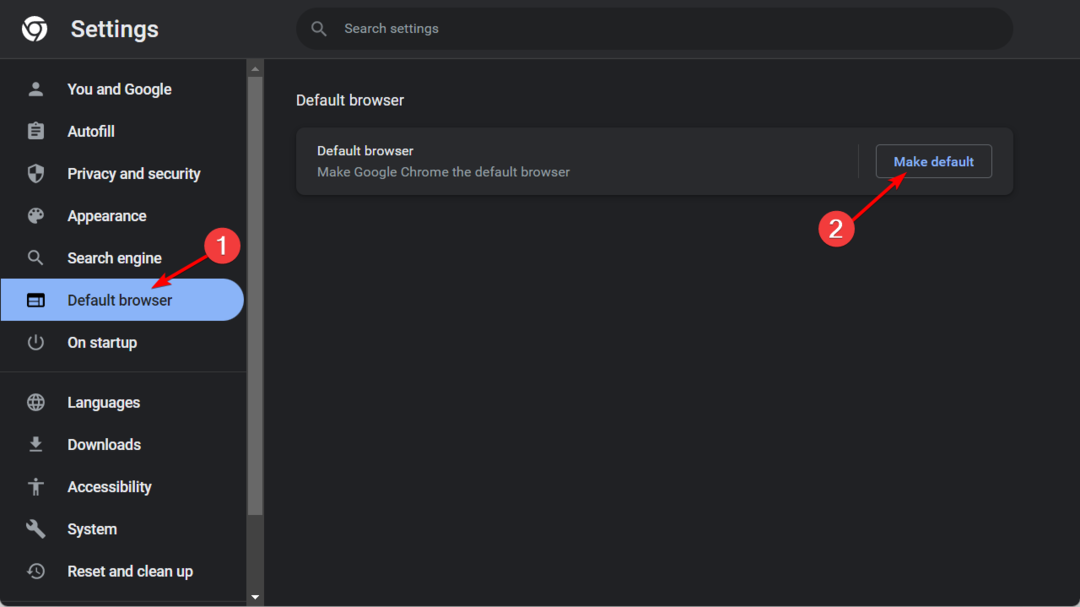
Atât ca aspect, cât și ca funcționalitate, Safari este o aplicație destul de simplă. Există spațiu pentru personalizare în aspectul și comportamentul browserului Mac, dar alegerile dvs. sunt limitate.
De exemplu, aveți posibilitatea de a modifica fundalul ecranului de start pentru Safari, dar nu puteți modifica schema generală de culori sau tema desktopului.
Chrome este o alegere ceva mai bună decât Safari datorită bibliotecii sale extinse de extensii și a capacității sale de a fi personalizate. Safari este un browser web bun, dar Chrome are o bibliotecă de extensii mai mare și mai multe opțiuni de personalizare.
Mai mult decât atât, Chrome iese în frunte când vine vorba de performanță, oferind viteză și execuție grafică superioare decât concurenții săi.
Singura categorie în care Chrome este insuficientă este confidențialitatea și colectarea datelor de navigare; ca urmare, utilizarea acestui browser în combinație cu o rețea privată virtuală (VPN) este insistent recomandată.
Consultați postarea noastră de sus 5 cele mai bune browsere pentru MacBook Air și Air M1 pentru a utiliza și a obține cele mai bune rezultate din dispozitivul dvs.
Ce ar trebui să fac dacă nu pot seta Chrome ca browser implicit pentru Windows 10/11
- Mai există o modalitate de a rezolva problema imposibilă de a face din Chrome problema browserului meu implicit și, pentru asta, va trebui să deschidem Linia de comandă. Puteți face acest lucru apăsând Windows și tastarea cmd în interiorul barei de căutare, apoi făcând clic pe rezultatul cel mai de sus.
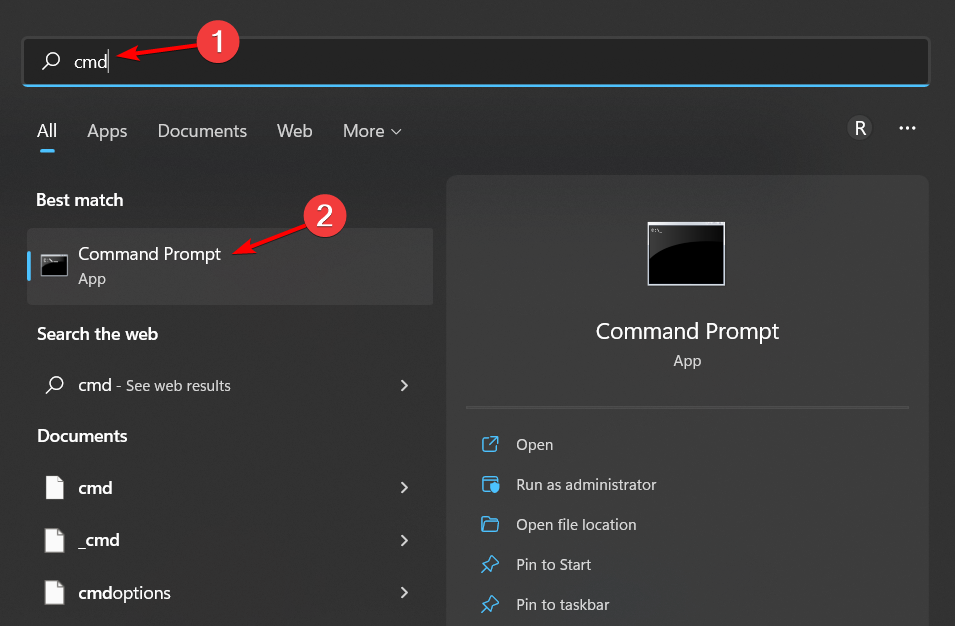
- Apoi, copiați-lipiți sau tastați următoarea comandă în interiorul terminalului și apăsați introduce pentru a o rula:
explorer.exe shell{17cd9488-1228-4b2f-88ce-4298e93e0966} -Microsoft. DefaultPrograms\pageDefaultProgram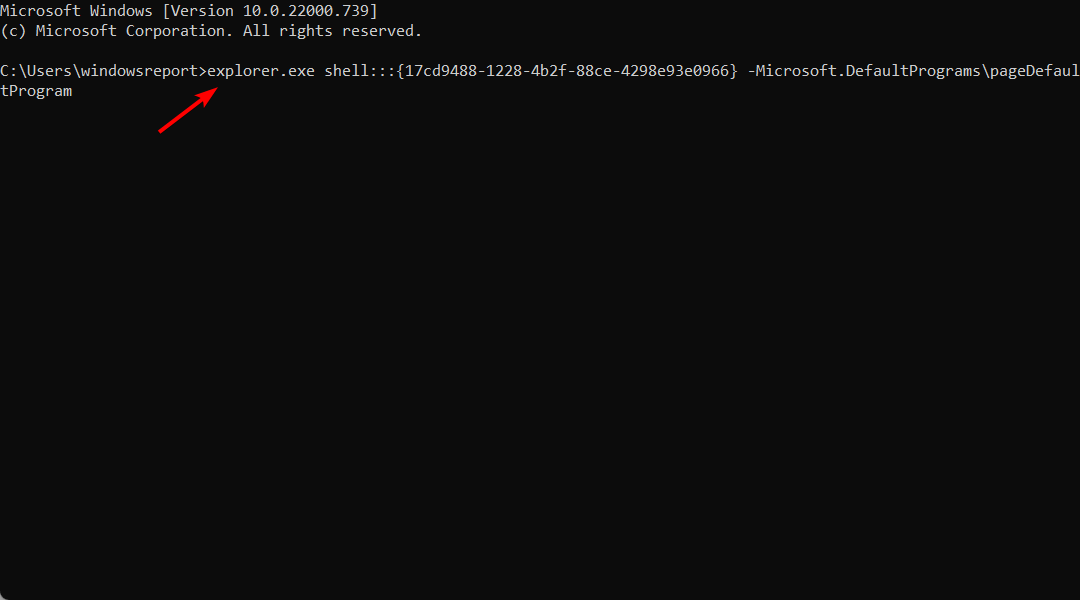
Dacă, după toate acestea, tot nu pot seta Chrome ca browser implicit, este posibil să existe unele programe malware pe dispozitivul dvs. care vă împiedică să faceți modificările permanente. Rulați o scanare rapidă cu Malwarebytes și vezi dacă detectează ceva.
Soluția anti-malware premium Malwarebytes este compatibilă cu computerele Windows, Mac, Android, iOS și Chromebook. Oferă protecție completă pentru toate dispozitivele dumneavoastră electronice, făcându-l unul dintre cele mai eficiente produse disponibile în sectorul securității cibernetice.
Indiferent de sistemul de operare sau platforma pe care lucrați, nu puteți ocoli faptul incontestabil că aveți nevoie de o soluție puternică anti-malware.
Când vine vorba de Windows 11, Microsoft și-a intensificat jocul în ultimii ani, lansând în sfârșit un concurent competent cunoscut sub numele de Windows Defender. Cu toate acestea, un strat suplimentar de protecție este binevenit.
Ce alte browsere de internet sunteți interesat să vă stabiliți implicit, dar aveți probleme? Anunțați-ne în secțiunea de comentarii de mai jos.
 Mai aveți probleme?Remediați-le cu acest instrument:
Mai aveți probleme?Remediați-le cu acest instrument:
- Descărcați acest instrument de reparare a computerului evaluat excelent pe TrustPilot.com (descărcarea începe pe această pagină).
- Clic Incepe scanarea pentru a găsi probleme Windows care ar putea cauza probleme PC-ului.
- Clic Repara tot pentru a remedia problemele legate de tehnologiile brevetate (Reducere exclusivă pentru cititorii noștri).
Restoro a fost descărcat de 0 cititorii luna aceasta.
întrebări frecvente
Da, Google Chrome funcționează perfect cu Windows 10. Pentru a vedea cum să instalați Chrome pe Windows 10, consultați-ne Ghid de instalare Chrome.
Browserul implicit sau Windows 10 este Microsoft Edge, dar îl puteți schimba cu ușurință în Chrome sau în orice alt browser.
Resetarea Google Chrome este simplă și trebuie doar să accesați Setări Chrome > Avansat și să faceți clic pe butonul Resetare pentru a reseta browserul.
Microsoft Edge nu interferează cu Google Chrome, mai ales dacă setați Chrome ca browser implicit pentru computerul dvs.

![Configurarea alăturată este eroare incorectă [Remediat]](/f/aa12107f989405bf4eb83e458508c35c.jpg?width=300&height=460)
